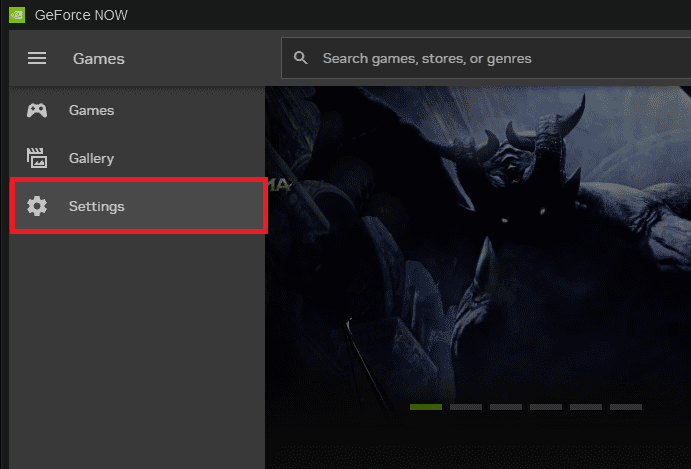Как исправить ошибку GeForce Now 0X800B1004 — Проблема с подключением
Возникновение кода ошибки GeForce Now 0X800B1004 может нарушить ваш игровой процесс и помешать вам подключиться к потоковому сервису. Это введение служит пошаговым руководством по устранению этой распространенной проблемы с использованием систематического подхода от настройки параметров сервера до сброса кэша преобразователя DNS и даже переустановки приложения. Давайте вместе проложим путь к бесперебойной игре, освоив процесс устранения этой досадной ошибки. Пристегнитесь, пока мы изучаем решения для устранения ошибки GeForce Now с кодом 0X800B1004 и восстановления бесперебойного подключения к игровому миру.
Оптимизация настроек GeForce Now
Начните с запуска приложения GeForce Now. В интерфейсе вы найдете значок меню в верхнем левом углу, который позволяет вам получить доступ к вашим настройкам.
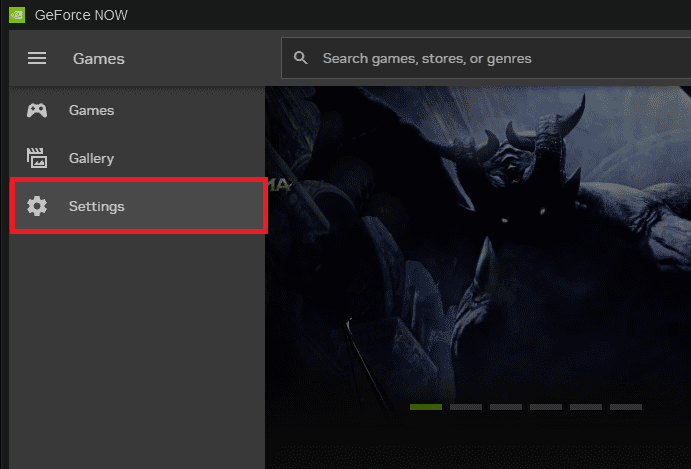
GeForce Now > Настройки
Выполните сетевой тест
В разделе «Расположение сервера» нажмите «Проверить сеть». Это позволяет вам быстро проанализировать ваше текущее соединение и правильное местоположение вашего сервера. Это даст вам подробную информацию о пропускной способности, потере пакетов и задержке сервера. Для лучшего понимания сравните свои результаты с рекомендуемыми значениями, показанными справа.
Автоматизировать расположение сервера
Если вы считаете, что подключение к текущему серверу GeForce Now ненадежно, нажмите «Автоматически» в разделе «Расположение сервера». Например, вы можете изменить расположение сервера с «Запад США» на «Центр США». Повторное тестирование и сравнение новых результатов может помочь подтвердить, улучшилась ли производительность.
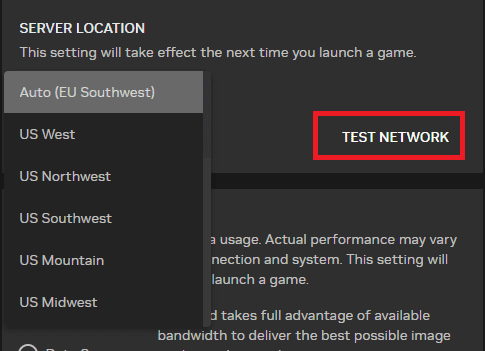
Местоположение сервера GeForce Now > Тестовая сеть
Настройка качества потоковой передачи
Кроме того, GeForce теперь позволяет менять качество потока. Например, вы можете изменить его с «Соревновательный» на «Сбалансированный». Это отрегулирует вашу производительность и использование данных в соответствии с вашим текущим сетевым подключением.
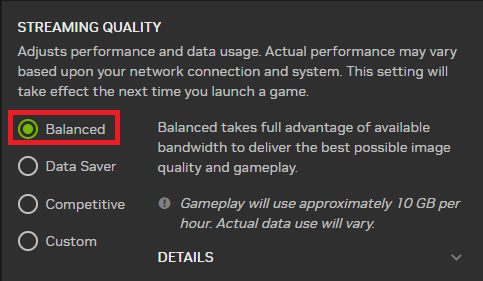
Настройки GeForce Now > Качество трансляции
Проверка сетевого подключения
Для оптимального соединения, которое может решить ошибку «Проблема с подключением» в GeForce Now, важно закрыть все программы, требующие пропускной способности, работающие в фоновом режиме. Такие сайты, как speedtest.net, могут помочь проверить подключение к ближайшему серверу. Если у вас высокий пинг или нестабильная скорость загрузки, вам может потребоваться изменить настройки подключения. Чтобы получить максимальную отдачу от маршрутизатора, рассмотрите возможность использования кабеля Ethernet вместо беспроводного соединения.
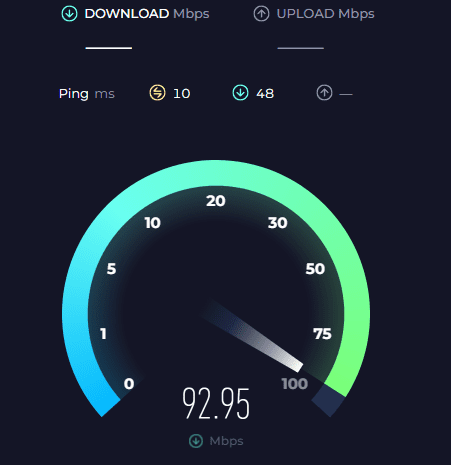
Проверьте среднюю скорость загрузки на ближайший сервер
Командная строка на помощь
Ваш следующий шаг может включать использование командной строки. Вы можете получить к нему доступ, выполнив поиск в меню «Пуск». После открытия введите команду «ipconfig /flushdns». Эта команда очищает и сбрасывает содержимое кеша разрешения DNS, что часто может решить проблемы с подключением к GeForce Now.
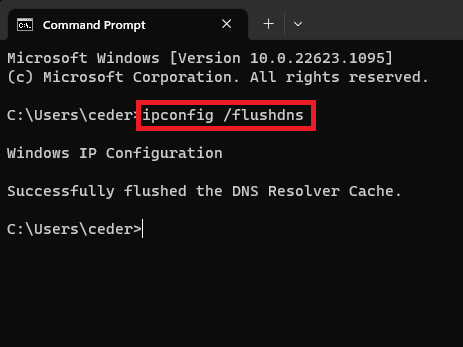
Командная строка > ipconfig /flushdns
Переустановите GeForce прямо сейчас
Если проблема не устранена, вам может потребоваться переустановить приложение GeForce Now в вашей системе. Перед этим убедитесь, что вы отключили все активные VPN-подключения в настройках Windows.
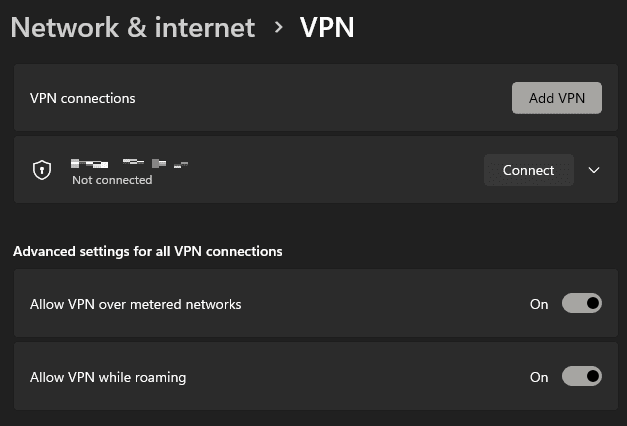
Настройки Windows > Сеть и Интернет > VPN
Перейдите в раздел «Приложения» в настройках. Здесь в разделе «Установленные приложения» можно поискать «GeForce Now». Щелкните значок меню рядом с ним и выберите «Удалить». Деинсталлятору потребуется некоторое время, чтобы выполнить свою работу. Затем вы можете посетить nvidia.com/geforce-now/download, чтобы загрузить соответствующее приложение GeForce Now для ПК с Windows или Mac OS и продолжить переустановку.
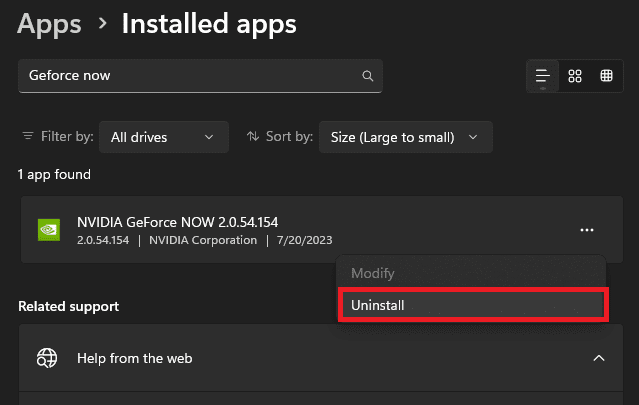
Параметры Windows > Программы > Установленные программы
Если у вас возникнут проблемы в процессе установки, может помочь временное отключение антивируса и брандмауэра Защитника Windows. Иногда эти меры безопасности могут помешать правильной установке некоторых программных файлов.

Загрузите установщик GeForce Now для Windows
Настройка процесса работы контейнера NVIDIA
Наконец, прежде чем снова запускать приложение GeForce Now, выполните задачу NVIDIA Container в диспетчере задач. Вот как:
- откройте диспетчер задач. Вы можете сделать это, щелкнув правой кнопкой мыши на панели задач и выбрав «Диспетчер задач» или нажав «Ctrl + Shift + Esc» на клавиатуре.
- На вкладке «Процессы» щелкните один из перечисленных процессов.
- Начните вводить «N», чтобы быстро найти задачу «NVIDIA Container».
- Когда вы найдете его, щелкните правой кнопкой мыши задачу и выберите «Завершить задачу».
Это фактически перезапускает службу контейнеров NVIDIA. Эта служба автоматически запускает резервное копирование, как только вы открываете приложение GeForce Now в своей системе. Выполнение этой задачи является распространенным решением для устранения проблем с подключением и других распространенных ошибок, с которыми вы можете столкнуться при работе с GeForce Now.
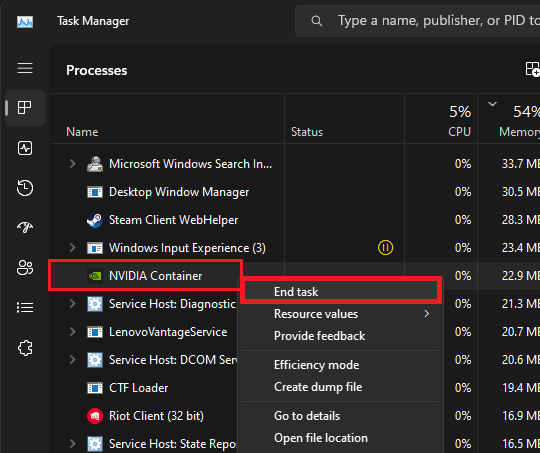
Диспетчер задач > Процессы > Контейнер NVIDIA
Часто задаваемые вопросы
- Что означает код ошибки GeForce Now 0x800B1004?
Эта ошибка обычно указывает на проблему с подключением к потоковому сервису GeForce Now. Решения варьируются от проверки местоположения вашего сервера до настройки качества потоковой передачи и даже переустановки приложения.
- Как мне исправить код ошибки GeForce Now 0x800B1004?
Есть несколько решений для решения этой проблемы. Некоторые важные шаги включают в себя тестирование вашей сети в настройках GeForce Now, изменение местоположения сервера при необходимости, настройку качества потоковой передачи и обеспечение надежного сетевого подключения. Кроме того, вы можете очистить кеш преобразователя DNS или даже переустановить приложение GeForce Now.
- Как я могу обеспечить надежное сетевое подключение для GeForce Now?
Вы можете использовать такой сайт, как speedtest.net, чтобы оценить текущую скорость и стабильность соединения. Также рекомендуется закрыть все приложения с высокой пропускной способностью и, если возможно, переключиться на проводное соединение Ethernet вместо использования Wi-Fi.
- Что делает команда ‘ipconfig /flushdns’?
Эта команда используется для очистки кеша вашего преобразователя DNS (системы доменных имен). Это может помочь исправить любые проблемы, которые могут быть вызваны устаревшей или неправильной информацией DNS, и потенциально исправить код ошибки GeForce Now 0x800B1004.
- Что такое контейнерный процесс NVIDIA?
Контейнерный процесс NVIDIA — важный компонент графического программного обеспечения NVIDIA. В некоторых случаях завершение этой задачи с помощью диспетчера задач может помочь решить определенные проблемы с GeForce Now, поскольку он будет перезапущен после запуска GeForce Now.